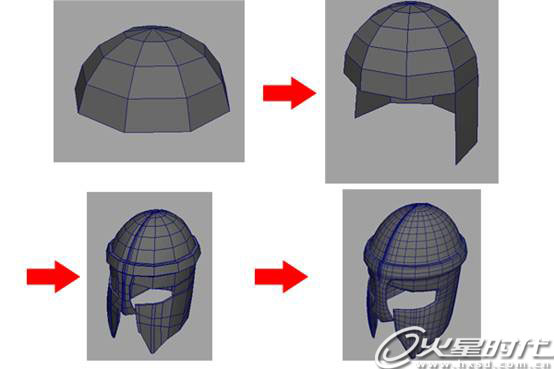
图_1
前期:
从这个图能看出来,本人是球迷,AC米兰球迷。07年老气横秋的米兰一气问鼎欧冠,让无数人感动,然而荣誉背后无法掩盖球队的老迈,出于这种动机,我便有了用画面来说话的想法:黄昏的圣西罗大球场下,骑士那生锈的装备散落地上,虽然古老。却依稀可见当年锋芒。
模型:
1、整个作品里面的模型没有太复杂的东西,头盔、盾、酒桶和剑都是简单的模型,后面的背景是图片。头盔是相对复杂的模型,用一个球重新定义段数后,通过挤压边得到大形,然后逐步细化便可得到成品。需要注意的是:不要忘记挤压出头盔的厚度,否则那将是个笑话般的穿帮。整个过程中我没有参考图片,因为在做东西之前,最后的画面已经在脑海中定义好了。
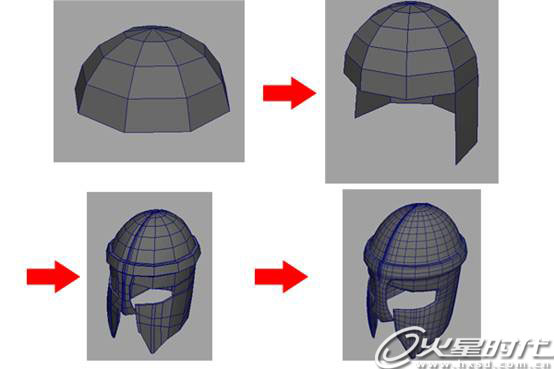
图_1
2、剑的布线图。在最后的画面中剑损失了很多细节,譬如在模型上我做出了血槽,但为了大的光影效果忍痛割爱。剑的造型则有点怪异,剑柄中世纪风格,而剑刃类似于武侠风格,加上中间俩眼,你有没有一砍即断的感觉呢?

图_2
3、盾和酒桶(图_3),模型没什么说的。我用红圈勾出来的地方的布线,是我特意加上去的,在不影响整体结构的前提下,我喜欢加上这种能辨认UV的线。因为在你展UV的时候,这些线起到了类似记号的作用。绘制贴图时,心里便有了数。
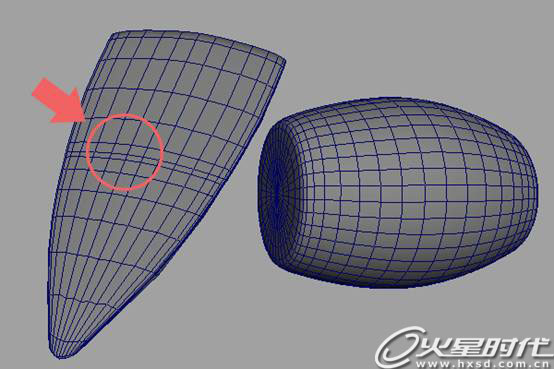
图_3
UV
4、接下来便是展UV。头盔(图_4)采用了圆柱映射方式,稍加整理如图_5。对于UV,我有自己的一套理论,那就是展出来的UV没有绝对的好坏之分,只要绘制贴图时你自己能看懂并能得心应手,那你展出来的UV就是成功的。由于头盔上面没有太精细的细节,所以我只明确了一下边界就OK。导出的图是2000*2000,tga格式。

图_4
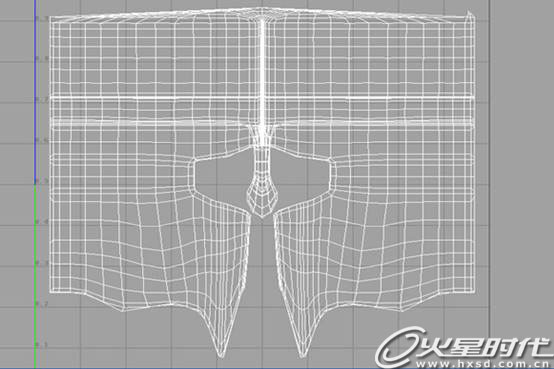
图_5
5、剑的UV(图_6),平面投射。由于背面看不到,模型中的面已经删去,只展了一面UV。另外,酒桶圆柱投射,上下两个面提出;盾牌平面投射,简单得不能再简单。

图_6
灯光
6、(图_7)灯光布局我在经典三点布阵上多加了几盏灯作为辅助照明。整个场景的明暗和冷暖效果要在你脑中成形,然后再进行调节。由于场景表现的是黄昏,主光源我采用暖黄色,为了调节冷暖,几盏辅助灯都是偏冷的蓝色或绿色。图中的两盏点光灯是为了照亮刀刃和酒桶的暗部而设置的,没有照亮地面。

图_7
7、(图_8)设置相机,定好角度和构图后,给属性加锁。然后打开相机选项中的景深(红框),设置合适的数值。
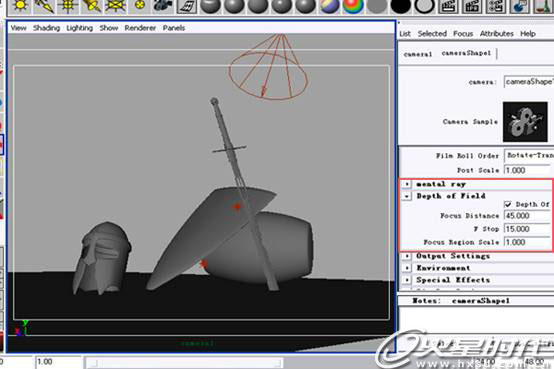
图_8
8、(图_9)渲染一张,测试大效果。整体感觉还可以。如果有不满之处,调节灯光或相机参数,直到满意为止。值得注意的是:灯光这一步一定要在材质前面,只有灯光打好了,你才能看到正确的材质效果。

图_9
贴图绘制
9、(图_10)将头盔的UV图导入Photoshop,把UV图层调节一下透明度,放在最上层。下面首先加一个金属的背景色。由于是个破旧的头盔,颜色肯定不能很统一,我们首先在头盔的一些边缘和起伏较大的地方(红框所示),用加深工具手动制造一些变化。
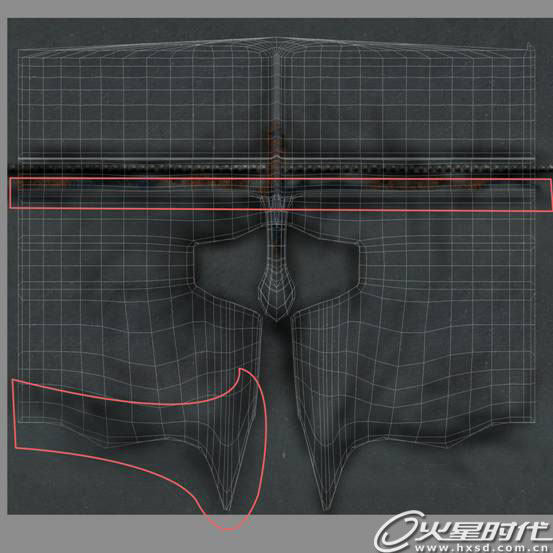
图_10
10、接下来让我们为头盔添加那些激动人心的锈迹。首先,我们要找一些适合的锈迹贴图,如图_11,我翻书包抖出来两张不错的,处理一下可以用上。在这里,给大家推荐一个国内的不错的贴图网站:http://www.sssccc.com。太复杂的不敢说,你搞一般的小东西,里面东西绝对够用。有时候单看贴图,就能激发不少灵感呢!

图_11
10、(图_12)接下来我们就该添加锈迹了,这里就用到了神奇的PS钢笔工具和羽化功能。首先你将锈迹图片摞到底色上面,然后用钢笔工具建立选区(正如布线要顺着结构走一样,这里的锈迹走向,你也要顺着头盔的结构来,因为锈迹不是凭空出现的,在一些转折和交界处出现会更有说服力)。勾选完之后,建立选区,羽化值调大一些,30左右吧。Ctrl+shift+i反选,然后删除。做完边界和转折处,然后再跟随感觉,添加一些小的锈迹走向,不宜太多,如图所示。最后调节一下锈迹层的颜色通道,跟底色不要太脱节。
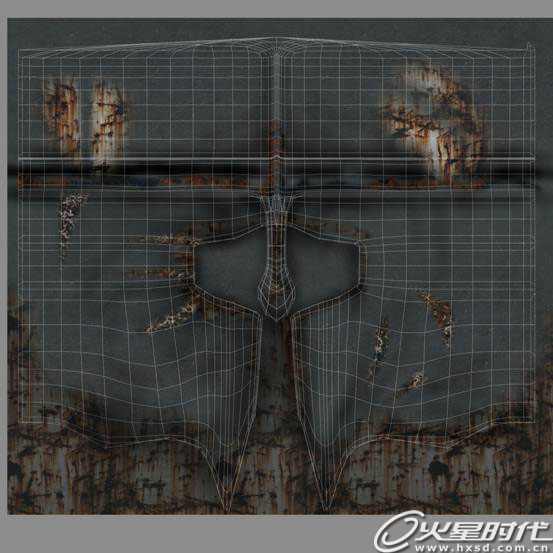
图_12
11、(图_13)接下来我们要做一张凹凸贴图,我个人习惯是更喜欢在PS里做好。把刚才的文件存一张之后,去色,把黑白图调节一下对比度和亮度,差别不要太大,因为头盔再凹凸,也不可能满头疙瘩。
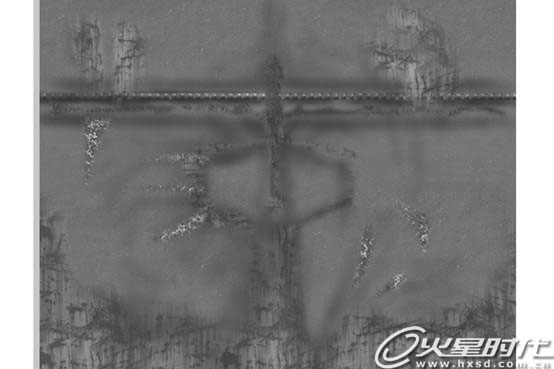
图_13
12、(图_14)为头盔赋予一个blinn材质,然后分别将颜色贴图和凹凸贴图(bump)赋予头盔。渲染测试,如图。如果感觉凹凸不合适,在bump数值里调节,默认是1,根据需要增大或减小。

图_14
13、(图_15)接下来我们绘制盾牌。和头盔一样,首先赋予一个底色,我想象中的这个盾牌的质感不是那种特别亮的金属,因此这里给一个差别不太大的颜色。然后继续用钢笔工具添加一些简单的锈迹走向,周边加上一圈铁珠装饰。然后我贴上了带有透明通道的米兰队徽PNG图片(以前玩FM08时下载队徽补丁时留下的,可见积累资料的重要性)。这里小小注意一下,盾牌都这么破了,上面的花纹肯定不能新,因此如图红框所示,把队徽压在锈迹层下面,锈迹层模式改为“滤色”。
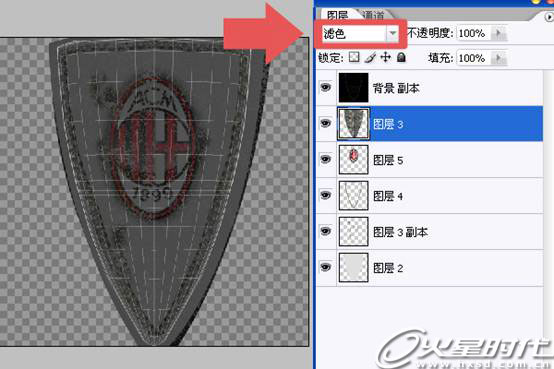
图_15
14、(图_16)赋予贴图,渲染张看看!这盾牌真是够破的。

图_16
15、(图_17)接下来的道具绘制方式和前面大同小异,贴图来源上,你必须使尽坑蒙拐骗十八般武艺,多搜集,多积累,处理一下,别人就看不出来了。这里说明一下,本来我想绘制一把破剑的,最后越调越失败,姑且如图了。

图_17
渲染
16、(图_18)所有材质都赋予,选中相机,渲染颜色看下,如图。基本效果可以满意。

图_18
17、(图_19)接下来我们要把头盔,盾牌,酒桶,地面,剑刃和剑身分开渲染,便于后期调整。前面说过,我是菜鸟,没法用渲染层既渲出单个物体又渲出阴影,而这个图由于视图原因阴影占的份额不重,所以我用笨方法,即渲一个物体时,把别的物体不参与渲染(红框所示),同时因为微妙的遮挡关系,记得要把地面设置成Black hole(图_20),单独渲染地面时改过来即可。
渲染后命名保存,渲染尺寸我定的是3000*2400,默认渲染器的产品级。

图_19
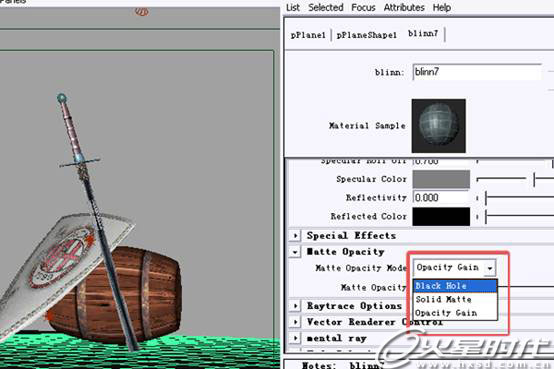
图_20
18、分出OCC渲染层,将除灯光之外的模型归入层中,然后右键弹出pre菜单中选中Occlusion。(图_21),在MR面板中选中渲染质量(图_22),渲染如图(图_23)。大小和默认渲染器一致。

图_21

图_22

图_23
后期
19、接下来我们用Fusion合成最后的效果,这里之所以用一款后期软件来做图片,是因为它在某些地方可以轻易做到PS很难达到的效果(也许是我PS用得很烂),而且更直观。(图_24)所示,红框指向的视窗为我们渲染的颜色层,而蓝框渲染的则是OCC和颜色叠加后的效果,画面明显厚重了很多。红框内的链接便是我们分层渲染的模型在后期里面的先后顺序叠加。这里要注意,如图_25所示,OCC和最终颜色层叠加的那个Merge1节点上,叠加方式选择Multiply方式,即相乘方式。

图_24

图_25
20、接下来我们挑选背景图片,根据我们相机的角度,在baidu中搜寻到这样一张图片(图_26)。由于我们的画面是3000*2400,所以我们必须在PS中对它进行处理,有一点拉伸没关系,但不要太大,至少在宽度上一定要符合3000,画面中地平线的位置要比我们渲染图中的地平线稍微低一点。

图_26
21、将处理后的图片扔进FUSION,放在分层渲出的颜色层最终节点后面,和OCC层相乘。这样效果如(图_27)所示,但我们的画面地平线比较暗,而背景较亮,所以我们在背景图片上添加一个MASK节点。如图箭头所示,连接在背景图片的输入节点上,然后在背景图片和渲染图片交界的地方画出一圈MASK,调节红箭头指向的soft Edge值,使格调逐渐吻合。
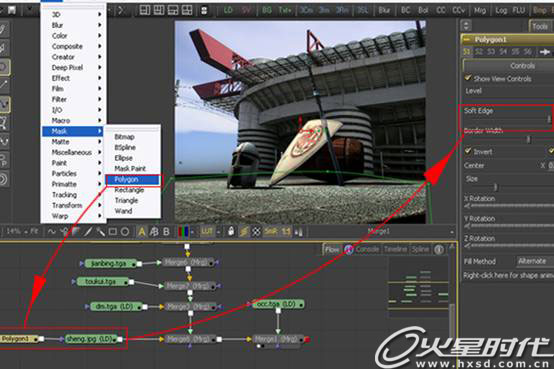
图_27
22、接下来我们贯彻不朽的近实远虚原则,在背景图片后面加上一个Blur(模糊)节点(图中红框),如图_28所示,调节到我们想要的效果。整体结构基本完了,然后我们分层深入调节,为每一个模型节点赋予color中的CC节点,调节颜色倾向,使画面丰富。在OCC层的处理上,我们给与一个BC节点(最上层有这些快捷键),如蓝框所示,通过调节亮度,伽马值,画面逐渐呈现不同的效果。添加上高光层的话,画面会进一步丰富!

图_28
23、整体完工,在最后的输出节点上给一个SV渲染输出节点(红框),调节蓝框中的文件存储路径和格式,然后点击黄框中的渲染,调节里面的输出尺寸,把渲染帧数改成1帧,质量改为高,就可以输出图片了。

图_29
| 欢迎光临 纳金网 (http://go.narkii.com/club/) | Powered by Discuz! X2.5 |